Uni-App生成邀请二维码
先看效果图
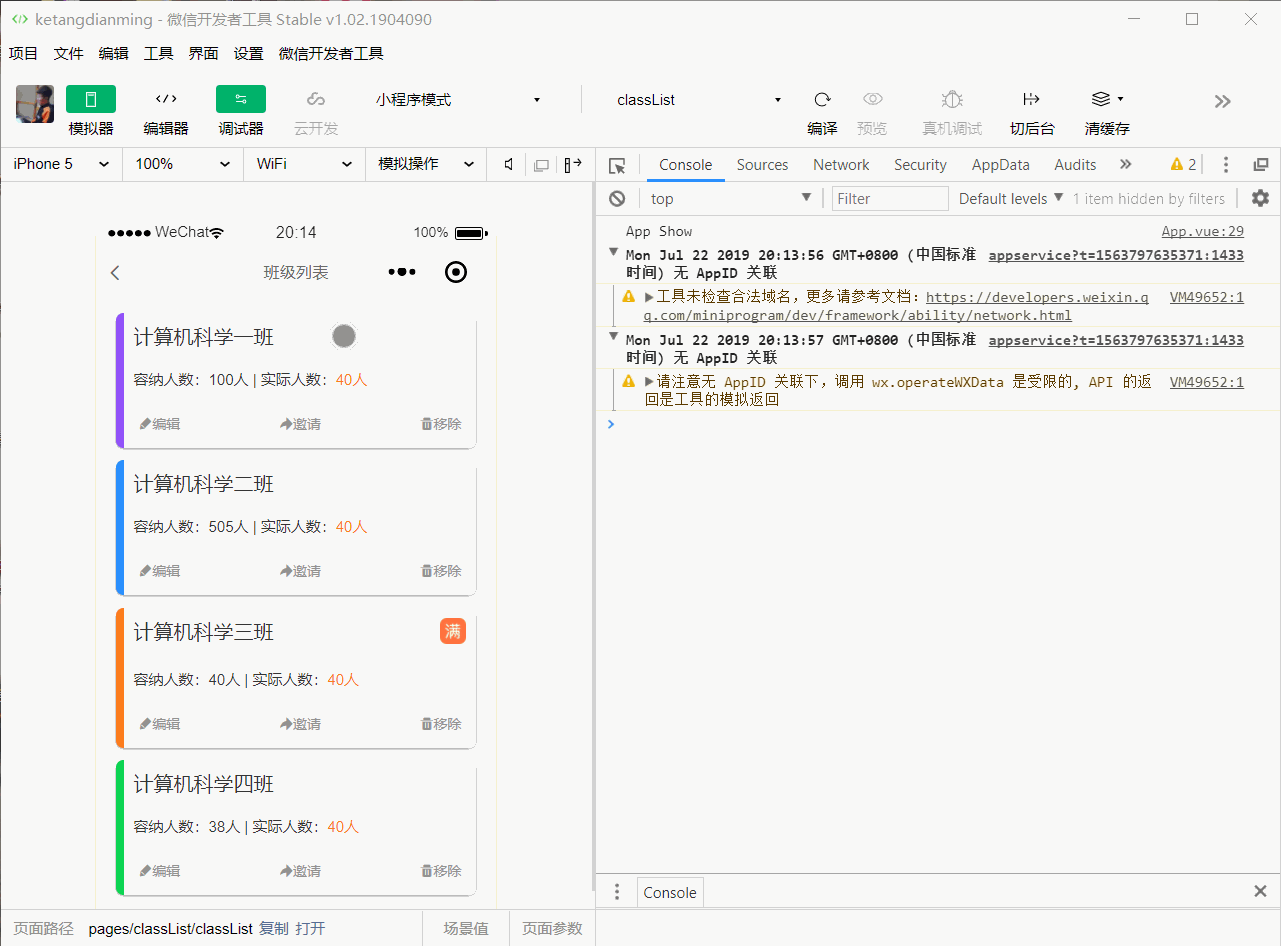
引入插件
插件源地址: https://dwz.cn/YbQ9718O
javascript
import _app from '@/commons/QS-SharePoster/app.js';
import getSharePoster from '@/commons/QS-SharePoster/QS-SharePoster.js';配置背景图片
在 插件中app.js 里面写 getPosterUrl 方法
javascript
getPosterUrl(objs) { // 后端获取背景图的url路径方法
let {
backgroundImage,
type
} = objs;
return new Promise((rs, rj) => {//resolve 和 reject
let image;
if (backgroundImage)
image = backgroundImage;
else
switch (type) { //根据type获取背景图, 一般要改成request获取
case 1:
image = '';
break;
default:
image = 'https://ae01.alicdn.com/kf/HTB1iTw3a8r0gK0jSZFn762RRXXaM.png';
break;
}
if(image)
rs(image); // resolve图片的路径
else
rj('背景图片路径不存在');
})
},此处会在前台调用,然后返回image给QS整合,地址可以写给后端返回Api接口用request请求获取,我开始也是这样,后来改了,因为在目前功能够用了
前台页面
- 先调起js方法,template代码如下:
html
<view class="classBtn">
<text class="cuIcon-forwardfill"></text>
<text @tap="shareFc(index)">邀请</text>
</view>@tap点击事件,我给了一个参数,是为了方便我记录点击的是列表中的哪一个
- 要展示的图片放在view里面
html
<!-- 邀请二维码 -->
<view class="flex_row_c_c modalView" :class="qrShow?'show':''" @tap="hideQr()">
<view class="flex_column">
<view class="backgroundColor-white padding1vh border_radius_10px">
<image :src="poster.finalPath" mode="widthFix" class="posterImage"></image>
</view>
<view class="flex_row marginTop2vh">
<button type="primary" size="mini" @tap.prevent.stop="saveImage()">保存图片</button>
<button type="primary" size="mini" @tap.prevent.stop="share()">分享图片</button>
</view>
</view>
</view>
<view class="hideCanvasView">
<canvas class="hideCanvas" canvas-id="ShareCanvasId" :style="{width: (poster.width||0) + 'px', height: (poster.height||0) + 'px'}"></canvas>
</view>- 生成图片展示modal的css样式
css
/* 邀请二维码 */
.hideCanvasView {
position: relative;
}
.hideCanvas {
position: fixed;
top: -99999upx;
left: -99999upx;
z-index: -99999;
}
.flex_row_c_c {
display: flex;
flex-direction: row;
justify-content: center;
align-items: center;
}
.modalView {
width: 100%;
height: 100%;
position: fixed;
top: 0;
left: 0;
right: 0;
bottom: 0;
opacity: 0;
outline: 0;
transform: scale(3);
perspective: 2500upx;
background: rgba(0, 0, 0, 0.6);
transition: all .3s ease-in-out;
pointer-events: none;
backface-visibility: hidden;
z-index: 999;
}
.modalView.show {
opacity: 1;
transform: scale(1);
pointer-events: auto;
}
.flex_column {
display: flex;
flex-direction: column;
}
.backgroundColor-white {
background-color: white;
}
.border_radius_10px {
border-radius: 10px;
}
.padding1vh {
padding: 1vh;
}
.posterImage {
width: 60vw;
}
.flex_row {
display: flex;
flex-direction: row;
}
.marginTop2vh {
margin-top: 2vh;
}- 在
script先设置data值
javascript
data () {
return {
poster: {},
qrShow: false,
canvasId: 'ShareCanvasId',
}
}此处的canvasId值固定,用一个canvasId来在画板上绘画
- 利用
async + await写同步请求,因为uni.request是封装的异步请求,此处需要同时渲染页面
javascript
async shareFc(index) { //分享邀请二维码,参数index是列表点击的索引
if (uni.getStorageSync('tmpIndex') === index) { //判断临时索引是否是点击的索引
this.qrShow = true;
} else {
try{
uni.setStorageSync('tmpIndex', index); //将点击的索引绑定给本地sync,作为临时索引
let d = await getSharePoster({ //传入两个await参数,一个是类型,一个是canvasID
// type: [this.classList[index].userid,this.classList[index].classid],
type: 'testShareType',
posterCanvasId: this.canvasId,
qrCodeArray: (bgObj, type) => {
return [{
text: '二维码内容暂时不写', //后期可以传入相关的二维码参数,以便于扫码时获取
// image: 'https://timgsa.baidu.com/timg?image&quality=80&size=b9999_10000&sec=1559644434957&di=0db394a4ae41b6cff704fa3d4cbd997b&imgtype=0&src=http%3A%2F%2Fb-ssl.duitang.com%2Fuploads%2Fitem%2F201806%2F30%2F20180630233629_GueV4.thumb.700_0.jpeg',
size: 580, //二维码大小
dx: (bgObj.width-580)/2, //x坐标
dy: bgObj.height-1200 //y坐标
}]
},
imagesArray: (bgObj, type) => { //接收的第一个参数为背景图片的信息, 第二个参数是自定义标识(感觉这里用不到), 图片为示例图片
return [{
url: 'https://ss3.bdstatic.com/70cFv8Sh_Q1YnxGkpoWK1HF6hhy/it/u=1314428097,3858988978&fm=26&gp=0.jpg',
dx: 100,
dy: bgObj.height - 300,
circleSet: { // 圆形图片
circle: true
},
infoCallBack(imageInfo) {
let scale = 200/imageInfo.height;
return {
dWidth: imageInfo.width*scale,
dHeight: 200
}
}
}]
},
setCanvasWH: (bgObj, type) => { // 为动态设置画布宽高的方法,
this.poster = bgObj;
},
setDraw: (obj) => {
let {
Context,
bgObj,
type
} = obj;
Context.setFillStyle('black');
Context.setGlobalAlpha(0.3);
Context.fillRect(0, bgObj.height - 400, bgObj.width, 400);
Context.setGlobalAlpha(1);
Context.setFillStyle('white');
Context.setFontSize(100);
//输出姓名
let text = uni.getStorageSync('realName');
Context.fillText(text, bgObj.width - text.length * 50 - 160, bgObj.height - 175);
//输出班级
Context.setFillStyle('orange');
Context.setFontSize(110);
let textTitle = this.classList[index].classname;
Context.fillText(textTitle, (bgObj.width - textTitle.length * 110)/2, bgObj.height - 430);
}
});
console.log('海报生成成功, 临时路径: ' + d.poster.tempFilePath)
this.poster.finalPath = d.poster.tempFilePath;
console.log(this.poster.finalPath);
this.qrShow = true;
}catch(e){
_app.hideLoading();
_app.showToast(JSON.stringify(e));
console.log(JSON.stringify(e));
}
}
},
saveImage() {
uni.saveImageToPhotosAlbum({
filePath: this.poster.finalPath,
success(res) {
_app.showToast('保存成功');
}
})
},
share() {
// #ifdef APP-PLUS
_app.getShare(false, false, 2, '', '', '', this.poster.finalPath, false, false);
// #endif
// #ifndef APP-PLUS
_app.showToast('分享了');
// #endif
},
hideQr() {
this.qrShow = false;
}扩展知识
ES6的解构赋值
javascript
let {msg, data, status} = jsonData;
想调用 `msg` 就是 jsonData.msg;
这就是ES6的新语法糖
var a, b, rest;
[a, b] = [10, 20];
console.log(a); // 10
console.log(b); // 20
//直接交换位置
[a, b, ...rest] = [10, 20, 30, 40, 50];
console.log(a); // 10
console.log(b); // 20
console.log(rest); // [30, 40, 50]
// ...将剩余数组赋值给一个变量
({ a, b } = { a: 10, b: 20 });
console.log(a); // 10
console.log(b); // 20
// Stage 4(已完成)提案中的特性
({a, b, ...rest} = {a: 10, b: 20, c: 30, d: 40});
console.log(a); // 10
console.log(b); // 20
console.log(rest); // {c: 30, d: 40}- 解析从函数中返回的数组
javascript
function f() {
return [1, 2];
}
var a, b;
[a, b] = f();
console.log(a); // 1
console.log(b); // 2- 也可以忽略掉返回值
javascript
function f() {
return [1, 2, 3];
}
var [a, , b] = f(); //也可以全部忽略 [,,]
console.log(a); // 1
console.log(b); // 3- 举个例子,比如正则表达式验证

数组中有6个,我们只想要第一个怎么办?
只需要省略掉其他的参数就行
- 解构对象
javascript
var o = {p: 42, q: true};
var {p, q} = o;
console.log(p); // 42
console.log(q); // true- 无需申明变量即可赋值
javascript
({a, b} = {a: 1, b: 2});
console.log(a); // 1
console.log(b); // 2- 给新的变量换名
javascript
var o = {p: 42, q: true};
var {p: foo, q: bar} = o;
console.log(foo); // 42
console.log(bar); // true